Hjelpesenter
Lurer du på hvordan du bruker våre tjenester? Eller kanskje du trenger hjelp med ditt abonnement eller din konto? I vårt hjelpesenter får du svar på det du måtte lure på.

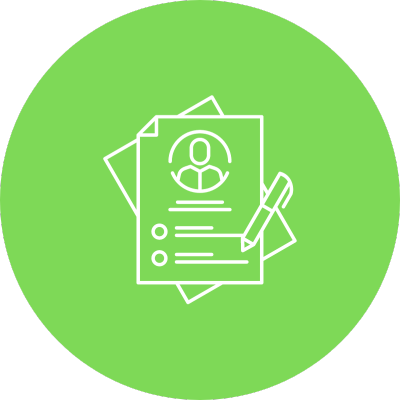
Kom i gang
Finn ut hvordan du kommer i gang med din CV.
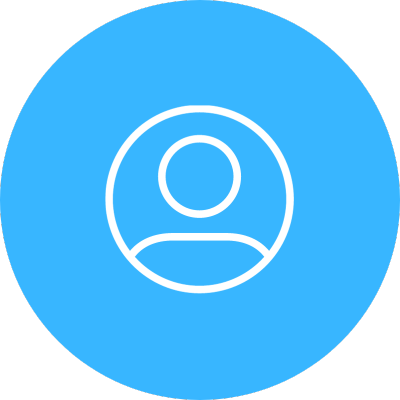
Konto
Administrer din konto hos oss.
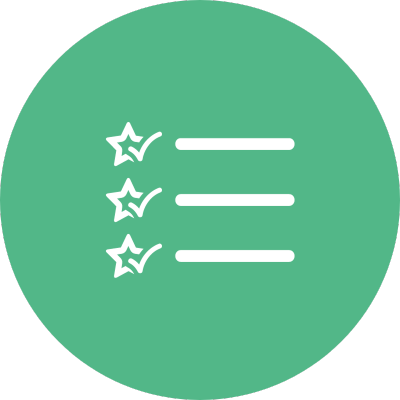
Funksjoner
Lær mer om funksjonene til vår avanserte CV-bygger.

Abonnement
Administrer ditt abonnement hos oss.
Kom i gang
Registrere bruker
Naviger til vår side for registrering av nye brukere. Fyll deretter inn din e-postadresse og annen påkrevd personalia.
Velg et sterkt passord, og gjenta passordet. Trykk deretter på knappen merket Registrer. Du er nå registrert som bruker hos oss, og kan gå i gang med å opprette CV-er og søknader.
Registrere bruker med sosiale medier
Naviger til vår side for registrering av nye brukere. Trykk deretter på den knappen som samsvarer med det sosiale mediet du ønsker å logge inn med.
Du vil så sendes videre til en bekreftelsesside, hvor du aksepterer at CVProff henter ut basisinformasjon fra din sosiale profil. Etter å ha godkjent dette er du registrert på vår tjeneste, og klar til å opprette CV-er og søknader.
Opprette CV
Trykk først på menypunktet merket Mine CV-er. Du vil da sendes videre til siden hvor du får oversikt over dine CV-er og følgebrev.
Velg deretter på fanen Mine CV-er, og trykk så på knappen merket Lag ny CV.
Opprette følgebrev
Trykk først på menypunktet merket Mine CV-er. Du vil da sendes videre til siden hvor du får oversikt over dine CV-er og følgebrev.
Velg deretter på fanen Følgebrev, og trykk så på knappen merket Lag nytt følgebrev.
Registrere standardinformasjon
Via kontosenteret kan du registrere standardinformasjon som automatisk vil registreres i søknadene og CV-ene du oppretter.
For å registrere standardinformasjon navigerer du til kontosenteret via brukermenyen, og velger fanen for generelt. Her kan du registrere standardinformasjon under blokken merket med “Personalia”.
Trenger du hjelp?
Trenger du mer hjelp med å komme i gang med din konto? Ikke nøl med å ta kontakt med oss via vårt kontaktskjema.
Konto
Logge inn på kontoen
Naviger til vår side for innlogging. Velg ønsket sosialt nettverk du ønsker å logge inn med, eller fyll inn brukernavn og passord.
Trykk på knappen Logg inn, og du vil logges inn på din konto.
Tilbakestille passord
Naviger til vår side for innlogging. Trykk på knappen merket Glemt passord. Skriv inn din e-postadresse, og trykk på knappen Tilbakestill passord.
Dersom din konto er registrert hos oss vil du motta en e-post med en tilbakestillingslenke. Trykk på denne lenken, og registrer ditt nye passord.
Endre personlig informasjon
Naviger til Kontosenter via brukermenyen, og velg fanen merket Generelt. Registrer eller endre ønsket personlig informasjon i seksjonen merket Personalia. Trykk deretter på knappen merket Lagre.
Administrere varslinger
Naviger til Kontosenter via brukermenyen. Velg fanen merket Varslinger. Du vil her kunne se dine nåværende varslingsinnstillinger.
For å endre varslingsinnstillinger krysser du av i avkrysningsboksene for hver av varslingstypene.
Logge ut av kontoen
For å logge ut av din konto åpner du brukermenyen, og trykker deretter på knappen merket Logg ut.
Alternativt kan du navigere til Kontosenter, velge fanen Generelt, og trykke på knappen merket Logg ut på denne siden.
Slette konto
For å slette din konto hos oss navigerer du først til Kontosenter via brukermenyen. Velg fanen merket Generelt, og finn seksjonen merket Slett konto.
Trykk deretter på knappen merket Slett konto, og bekreft slettingen i dialogen. Din konto, og all tilhørende informasjon, vil da fjernes permanent fra våre systemer.
Funksjoner
Valg av CV-mal
For å velge ønsket CV-mal trykker du på knappen merket Design i CV-byggeren. Du vil da se forhåndsvisninger av våre CV-maler.
Trykk på ønsket CV-mal, og din CV vil oppdateres med det nye designet.
Valg av søknadsmal
For å velge ønsket søknadsmal trykker du på knappen merket Design i søknads-byggeren. Du vil da se forhåndsvisninger av våre søknadsmaler.
Trykk på ønsket søknadsmal, og din søknad / følgebrev vil oppdateres med det nye designet.
Tilpasningsalternativer
For å endre design på din CV / søknad trykker du på knappen merket Design. Her kan du velge blant ulike CV- og søknadsmaler, endre farger, skriftstørrelse og skrifttype.
AI-assistent
I vår CV-bygger og søknadsbygger kan du velge å få hjelp av vår AI-assistent. AI-assistenten vil hjelpe deg med å utforme tekster for både arbeidserfaring, utdanning og selve søknaden.
Trykk på knappen merket AI-forslag, og skriv deretter inn relevant stilling / arbeidserfaring / utdanning. AI-assistenten vil da returnere relevante tekstforslag. Trykk på det tekstforslaget du ønsker å bruke. Teksten vil da automatisk legges til i din CV / søknad.
Nedlasting av PDF
Naviger til CV-byggeren eller søknadsbyggeren for den CV-en / søknaden du ønsker å laste ned. Trykk deretter på knappen Last ned.
På mobil må du først velge fanen Vis CV, og deretter trykke på knappen Last ned. Om du ikke har et aktivt abonnement hos oss, vil du først sendes videre til betalingssiden før PDF-en kan lastes ned.
Deling av CV
Naviger til menypunktet Mine CV-er. Velg deretter fanen merket Mine CV-er. Trykk på knappen merket Del, og bekreft deling av din CV i dialogen.
For å fjerne deling av din CV trykker du igjen på knappen merket Del. I dialogen trykker du på den røde knappen merket Ikke del.
Kopiere CV og søknad
Naviger til menypunktet Mine CV-er. Velg fanen for CV-er eller Følgebrev. Trykk deretter på knappen merket Kopier for den CV-en eller søknaden / følgebrevet du ønsker å kopiere.
Abonnement
Bestille abonnement
Naviger til vår side for bestilling av abonnement. Velg ønsket betalingsmetode, og registrerer påkrevd betalingsinformasjon.
Etter gjennomført betaling sendes du tilbake til CVProff, og du kan benytte deg av alle våre betalte funksjoner.
Priser på abonnement
Oppdaterte priser for våre abonnementer er til enhver tid tilgjengelige via prisoversikten.
Status på abonnement
Naviger til Kontosenter via toppmenyen. Velg fanen Abonnement. Du vil her se status på ditt abonnement.
Statusen for ditt abonnement gir informasjon om eventuell dato for fornyelse eller oppsigelse.
Avslutte abonnement
Naviger til Kontosenter via toppmenyen på nettstedet. Velg fanen Abonnement. Trykk deretter på knappen Avslutt abonnement, og bekreft din oppsigelse i dialogen som vises.
Ditt abonnement vil da automatisk sies opp når inneværende betalingsperiode utløper.
Fikk du ikke svar på ditt spørsmål?
Fyll ut skjemaet for å komme i kontakt med oss. Vi svarer vanligvis i løpet av 1 -2 virkedager.